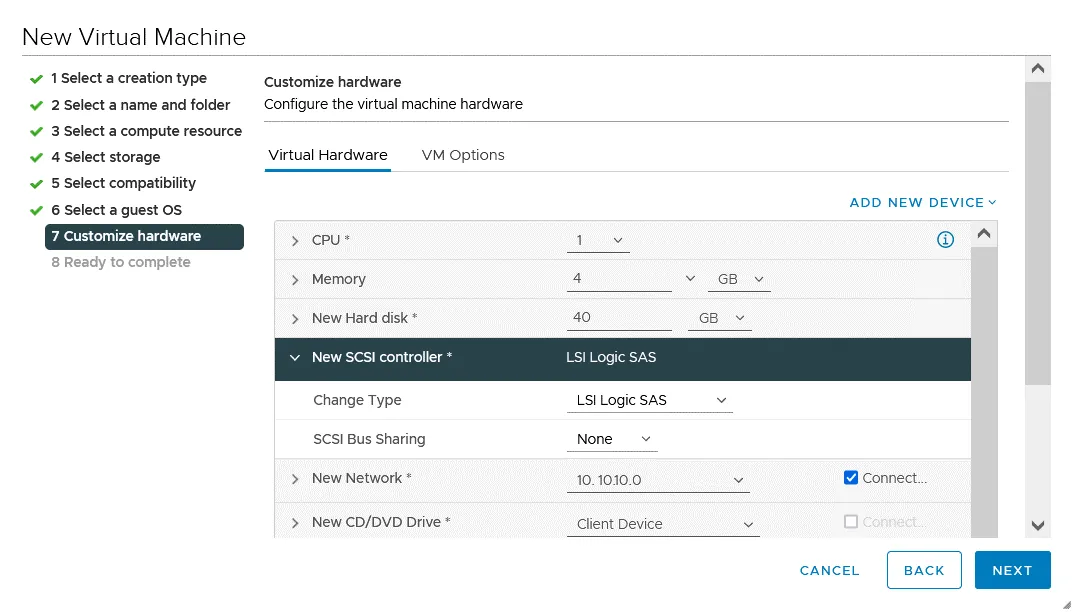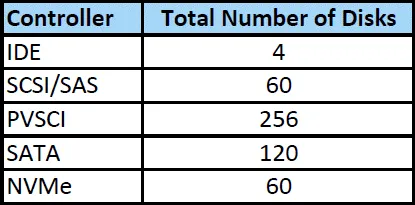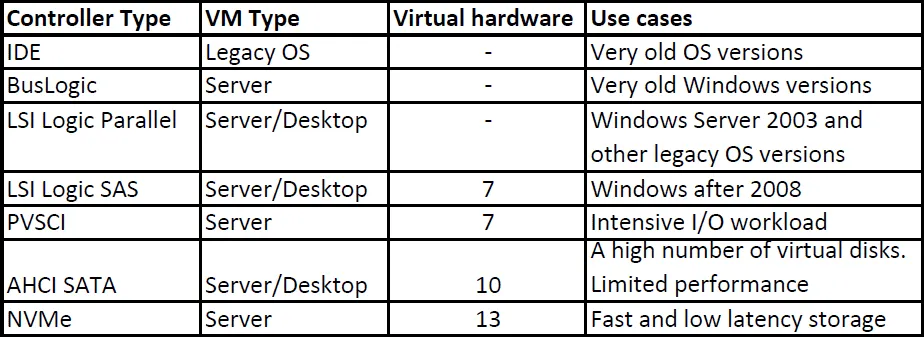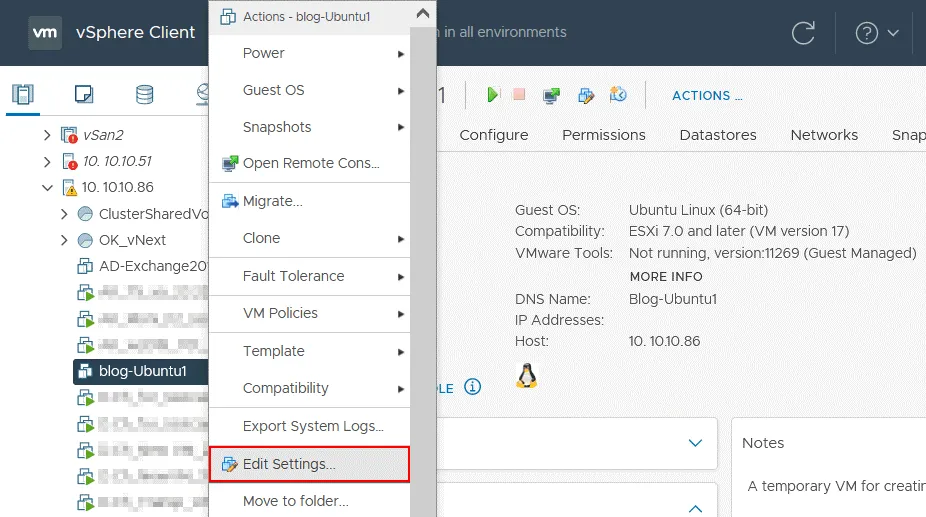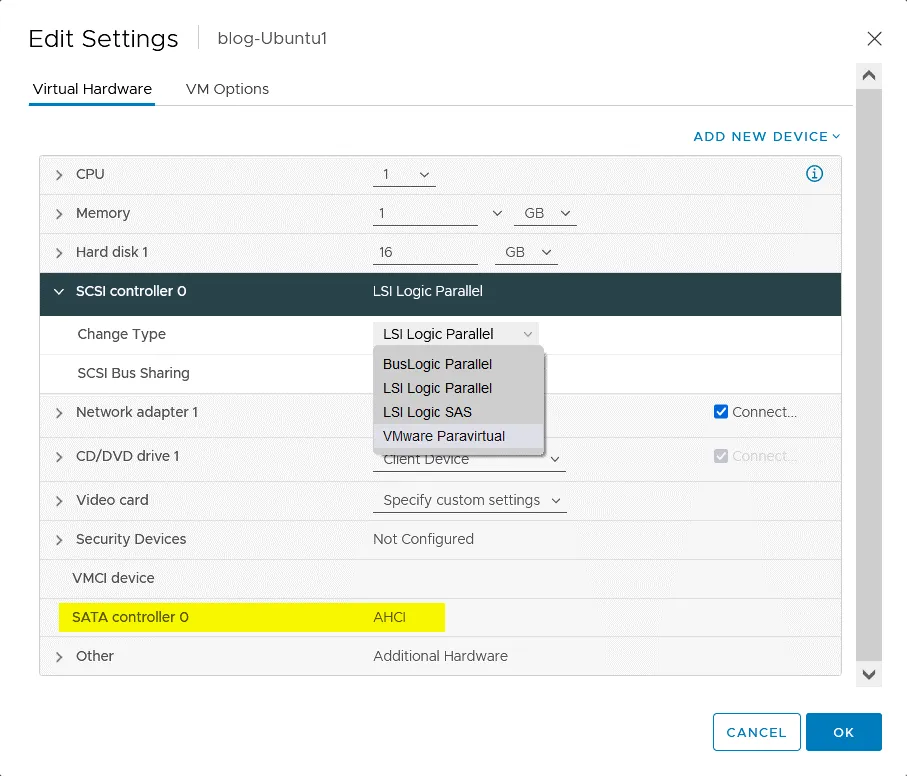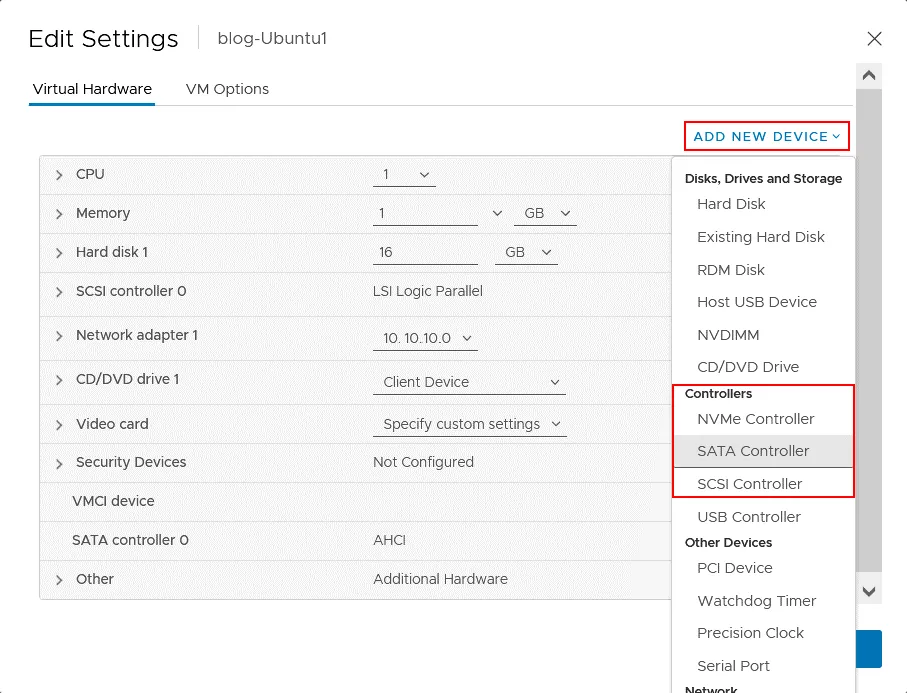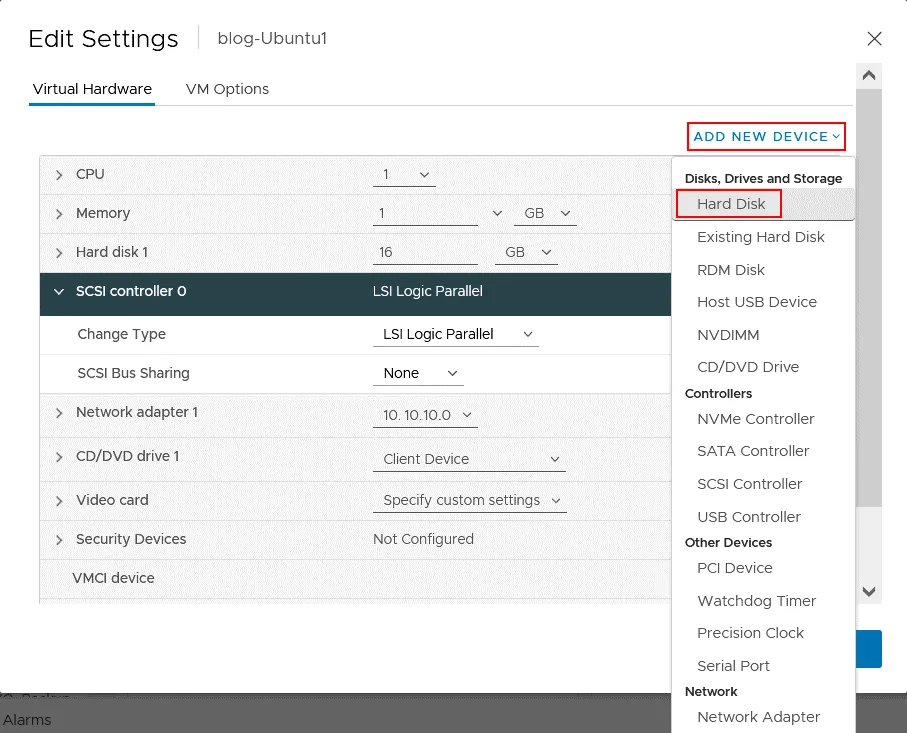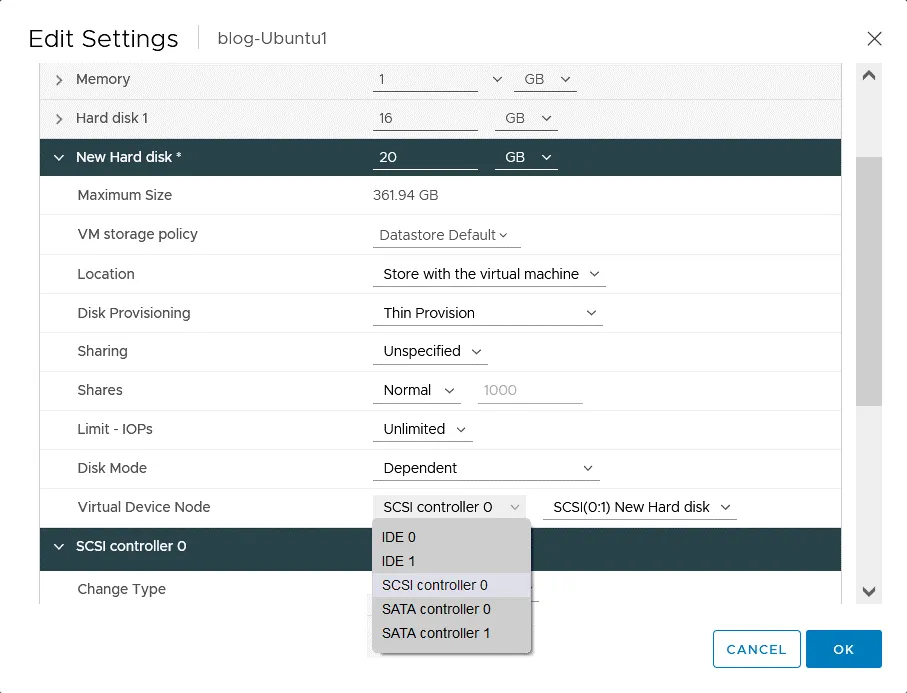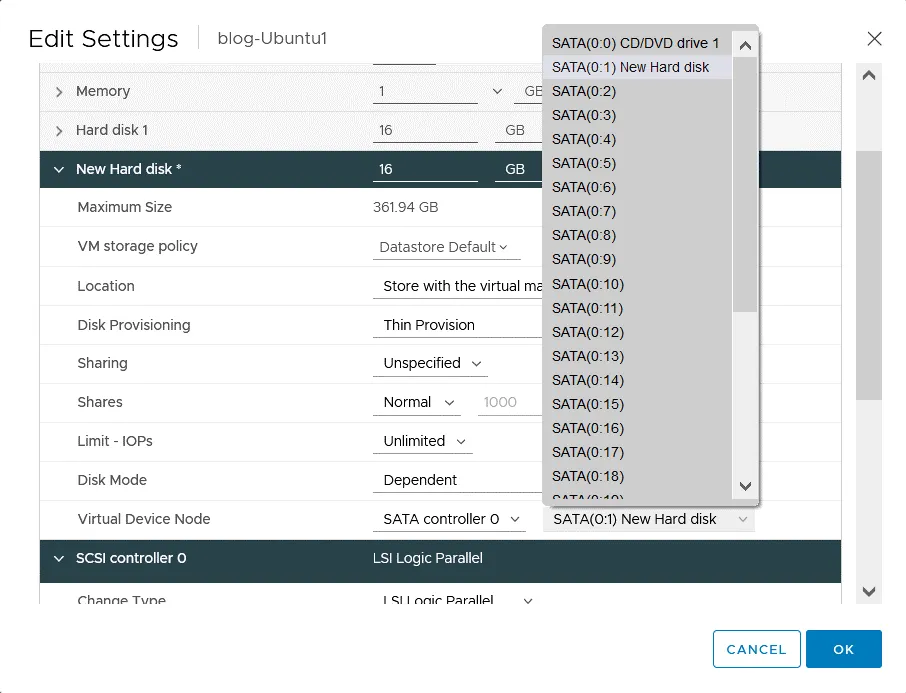Les contrôleurs de stockage connectent les disques durs à un ordinateur. Il existe différents standards et types de contrôleurs de stockage tels que les contrôleurs IDE, SATA et SCSI. Dans les machines virtuelles, les contrôleurs de stockage virtuels connectent les disques virtuels et physiques à ces machines. Différents types de contrôleurs de stockage sont disponibles pour les machines virtuelles VMware afin de connecter les disques et les lecteurs CD/DVD.
Chaque type de contrôleur de stockage a ses propres avantages et limitations, mais cet article de blog se concentre principalement sur les contrôleurs SCSI. Ensuite, je compare les contrôleurs SCSI avec d’autres types de contrôleurs de stockage disponibles dans les paramètres des machines virtuelles VMware vSphere pour déterminer quel contrôleur de stockage serait le meilleur pour une situation donnée.
Informations générales sur les contrôleurs de stockage
Lorsque vous créez une machine virtuelle VMware vSphere, au moins un contrôleur de stockage virtuel est créé par défaut dans la configuration de la machine virtuelle. Si un disque virtuel et un lecteur CD/DVD sont connectés à des contrôleurs de stockage différents, vous pouvez avoir deux contrôleurs de stockage après la création de la machine virtuelle. Vous pouvez également ajouter plus de contrôleurs de stockage pour connecter des disques durs lors de la création de la machine virtuelle.
Lorsque vous créez une machine virtuelle sur un hôte ESXi en utilisant VMware Host Client ou VMware vSphere Client, ou dans VMware Workstation, le contrôleur de stockage optimal est sélectionné automatiquement pour fournir les meilleures performances pour le système d’exploitation invité sélectionné. Comme nous le verrons, cela rend le choix du système d’exploitation invité approprié dans l’assistant de création de la machine virtuelle une tâche très importante.
L’importance de sélectionner le bon contrôleur de stockage ne peut être suffisamment soulignée. Les nouveaux types de contrôleurs de stockage peuvent ne pas être pris en charge dans les anciens systèmes d’exploitation. Pour cette raison, les pilotes inclus dans le système d’exploitation invité choisi doivent être pris en compte afin de sélectionner le meilleur contrôleur par défaut. La compatibilité matérielle de la machine virtuelle (version matérielle VMware) et le type de périphérique (disque dur virtuel ou DVD-ROM) sont également des facteurs importants. Les versions matérielles plus récentes prennent en charge davantage de contrôleurs de stockage.
Avant de changer le contrôleur de stockage utilisé pour un disque d’amorçage, vous devez vous assurer que le système d’exploitation invité (OS) prend en charge ce type de contrôleur et que les pilotes appropriés sont installés dans le système d’exploitation invité. Lorsque vous connectez des périphériques de stockage à plusieurs contrôleurs de stockage, les performances d’entrée/sortie peuvent être améliorées par rapport à la connexion de tous les lecteurs de disque à un seul contrôleur de stockage. Ainsi, si plus d’un contrôleur SCSI est utilisé pour une machine virtuelle, la pratique recommandée est de répartir les disques virtuels sur ces contrôleurs SCSI pour de meilleures performances.
Une autre raison d’ajouter un contrôleur de stockage est lorsque vous dépassez le nombre maximum de périphériques de disque pris en charge connectés à un contrôleur. Dans ce cas, la manière dont un nouveau contrôleur est ajouté devient importante. Certains contrôleurs peuvent être ajoutés à une configuration de machine virtuelle en utilisant la fonction de connexion à chaud. D’autres types de contrôleurs de stockage nécessitent une opération à froid, c’est-à-dire d’éteindre d’abord la machine virtuelle.
Le numéro par défaut du premier contrôleur de stockage sur une VM est 0. Si vous ajoutez un deuxième contrôleur de stockage, le numéro attribué est 1, etc. Les contrôleurs suivants sont numérotés séquentiellement. Le numéro des périphériques de stockage connectés à un contrôleur de stockage commence également à 0. Par exemple, si votre VM a un seul contrôleur de stockage et un seul disque virtuel attaché à ce contrôleur, le disque est numéroté (0:0). Si vous ajoutez un deuxième disque virtuel au même contrôleur, alors le numéro est (0:1). Si vous connectez un autre disque virtuel au deuxième contrôleur de stockage, le numéro du disque est (1:1) dans ce cas. Le nom complet et le numéro du nœud de connexion contiennent l’interface du contrôleur et le numéro du contrôleur et du disque, par exemple SCSI (0:0), SCSI (1:3), SATA (1:7), IDE (0:0), etc. SCSI (z:7) ne peut pas être attribué dans les options du contrôleur car ce numéro est réservé pour un nœud de périphérique virtuel.
Contrôleurs de stockage VMware disponibles
Il existe de nombreux types de contrôleurs de stockage disponibles. Les types de contrôleurs de stockage pour les VM VMware vSphere sont SCSI, IDE, AHCI SATA et NVM Express (NVMe).
Au sein des contrôleurs SCSI, il existe quatre sous-types:
- BusLogic Parallel
- LSI Logic Parallel
- LSI Logic SAS
- VMware Paravirtual SCSI
A maximum of four SCSI controllers are supported per VMware virtual machine. There is a 15-device limit for devices connected to a single SCSI controller.
BusLogic Parallel
Ce contrôleur SCSI VMware était l’un des premiers types de contrôleurs de stockage émulés pour les machines virtuelles VMware vSphere. Les anciennes versions de Windows contiennent par défaut un pilote pour ce type de contrôleur, et pour cette raison, ce contrôleur peut être utilisé dans les configurations de machine virtuelle pour installer d’anciennes versions de Windows sur une machine virtuelle (par exemple, Windows 2000). Le contrôleur SCSI parallèle BusLogic est désormais considéré comme un contrôleur obsolète. Les machines virtuelles avec des disques de plus de 2 To ne sont pas prises en charge. La profondeur de file d’attente est limitée à 1 par le pilote, et cela a un impact sur les performances. Si vous avez besoin de meilleures performances pour le stockage VM, envisagez d’utiliser le contrôleur de stockage SCSI parallèle LSI Logic.
LSI Logic Parallèle
LSI Logic Parallèle est anciennement connu sous le nom de contrôleur SCSI LSI Logic. Il s’agit d’un autre contrôleur de stockage SCSI VMware disponible dès les premières versions de la plate-forme de virtualisation VMware. Le contrôleur SCSI parallèle LSI Logic est également émulé et est pris en charge par un grand nombre de systèmes d’exploitation, y compris les anciens systèmes d’exploitation car ils contiennent par défaut un pilote pour ce contrôleur de stockage. Une profondeur de file d’attente de 32 est prise en charge par ces pilotes, ce qui a fait de ce contrôleur SCSI VMware un choix courant et une sélection par défaut pour de nombreux systèmes d’exploitation invités. LSI Logic Parallèle est sélectionné par défaut lors de la création d’une machine virtuelle Windows Server 2003 car ce contrôleur de stockage prend en charge les commandes SCSI2 et Windows Server 2003 prend en charge cette norme SCSI.
LSI Logic SAS
Le contrôleur de stockage parallèle LSI Logic a évolué vers le contrôleur SAS LSI Logic. À partir de Windows Server 2008, le contrôleur SAS LSI Logic est sélectionné par défaut lors de la création d’une nouvelle machine virtuelle car le LSI Logic SAS est compatible avec les commandes SCSI3 et les systèmes d’exploitation Windows plus récents prennent également en charge la norme plus récente. Dans de nombreux cas, l’utilisation de ce contrôleur SCSI VMware est préférée.
Compatibilité : ESXi 4.x ou ultérieur.
VMware Paravirtual SCSI
Contrairement aux contrôleurs SCSI VMware précédents décrits dans ce billet de blog, ce contrôleur est conscient de la virtualisation et prend en charge un débit élevé. La charge CPU est plus faible par rapport aux contrôleurs de stockage VMware émulés. Il n’y a pas d’équivalent matériel réel du contrôleur SCSI paravirtual VMware (PVSCI) et en tant que tel, de nombreux systèmes d’exploitation (principalement les anciens systèmes d’exploitation) ne prennent pas en charge ce contrôleur dès la sortie de la boîte. Le pilote doit être installé manuellement pour que le système d’exploitation fonctionne avec le contrôleur SCSI paravirtual VMware. Ce contrôleur est adopté pour des performances élevées en termes d’IOPS (opérations d’entrée/sortie par seconde).
Si des instantanés existent pour les disques virtuels connectés à un contrôleur SCSI paravirtual, ou si la mémoire est surutilisée sur un hôte, les performances peuvent être inférieures à celles attendues lors de l’utilisation de ce type de contrôleur de stockage pour une machine virtuelle.
Compatibilité : ESXi 4.x ou ultérieur. Windows Server 2003 ou ultérieur sont pris en charge.
BESOIN DE H2
Notez que le changement du contrôleur de stockage pour une VM VMware lorsqu’un système d’exploitation invité est installé peut rendre les disques virtuels existants inaccessibles si le pilote nécessaire n’est pas installé sur le système d’exploitation invité. VMware Tools doit être installé sur le système d’exploitation invité car VMware Tools contient le pilote nécessaire pour fonctionner avec le contrôleur SCSI paravirtual VMware.
Lorsque vous installez Windows sur une VM et qu’un disque système est connecté au contrôleur SCSI paravirtual VMware, vous devrez peut-être insérer une image de disquette virtuelle contenant des pilotes et sélectionner le pilote pour le contrôleur lors de l’installation pour que Windows détecte le disque d’installation.
Pour ajouter le contrôleur SCSI paravirtual VMware à une configuration de VM, vous devrez peut-être ajouter l’un des contrôleurs SCSI hautement pris en charge, tels que le contrôleur logique LSI, installer VMware Tools, éteindre la VM, ajouter le contrôleur SCSI paravirtual VMware à la configuration de la VM, et enfin, attacher un disque virtuel au contrôleur SCSI paravirtual VMware (ou changer le type de contrôleur de stockage existant pour le contrôleur SCSI paravirtual).
AHCI SATA
Ce contrôleur de stockage est nouveau et est disponible depuis VMware vSphere 5.5 avec le matériel virtuel 10. Vous pouvez connecter une grande quantité de stockage (y compris des disques virtuels de grande capacité) à une VM VMware en utilisant le contrôleur de stockage SATA AHCI. Les contrôleurs de stockage SATA peuvent être utilisés pour les disques de démarrage afin de démarrer un système d’exploitation invité (OS). Assurez-vous que le contrôleur SATA AHCI est pris en charge par un système d’exploitation. Les performances ne sont pas aussi élevées qu’avec les contrôleurs PVSCI ou LSI Logic. Il est préférable d’utiliser d’autres contrôleurs pour exécuter des applications sensibles aux performances des disques. Le contrôleur SATA est généralement utilisé par défaut pour le lecteur CD/DVD d’une VM.
Compatibilité : Compatibilité matérielle virtuelle ESXi 5.5 ou ultérieure. Un maximum de quatre contrôleurs SATA par VM est pris en charge. Le nombre maximum de périphériques de stockage pouvant être connectés à un seul contrôleur SATA est de 30 (0-29).
NVMe
Le contrôleur NVM Express ou NVMe (mémoire non volatile) est un contrôleur conçu pour fonctionner avec le stockage SSD. Le protocole NVMe est adopté pour les disques non magnétiques afin de fournir les meilleures performances et une communication multi-files d’attente. Le protocole NVMe est pris en charge dans VMware vSphere et vous pouvez ajouter le contrôleur de stockage NVMe dans la configuration de la VM. Le nombre maximum de files d’attente est de 65535 et la profondeur de file d’attente maximale est de 64000.
Exigences : VMware vSphere 6.5 et version matérielle de VM 13. Le système d’exploitation invité doit prendre en charge NVMe. Un maximum de quatre contrôleurs NVMe est pris en charge, et 15 disques peuvent être connectés à un seul contrôleur NVMe (0-14).
Contrôleurs de stockage IDE
Un contrôleur de stockage IDE émulé est l’un des types de contrôleurs de stockage les plus anciens. Un maximum d’un contrôleur IDE peut être connecté à une machine virtuelle avec quatre périphériques de stockage (deux canaux – primaire et secondaire, chacun avec deux périphériques – maître et esclave). L’ajout à chaud et le redimensionnement du disque ne sont pas pris en charge. Vous devez arrêter la machine virtuelle pour modifier la configuration du disque. Les contrôleurs IDE utilisent l’ATAPI.
Le nombre total de disques que vous pouvez connecter à une machine virtuelle est déterminé par le type de contrôleur, comme indiqué dans le tableau ci-dessous.
Recommandations générales
Il existe des recommandations générales pour sélectionner un contrôleur de stockage pour la configuration des machines virtuelles VMware vSphere du point de vue des performances et de la compatibilité.
Si vous n’êtes pas sûr du contrôleur SCSI à utiliser pour votre machine virtuelle, suivez cet ordre (priorité) :
- VMware Paravirtual (PVCSI) (si pris en charge par le système d’exploitation invité)
- LSI Logic SAS (si pris en charge par le système d’exploitation invité)
- LSI Logic Parallel
- BusLogic Parallel (si rien d’autre ne fonctionne)
Si vous souhaitez changer le contrôleur de stockage pour un disque de démarrage, vous devez vous assurer que le pilote du contrôleur de stockage est installé en mode de démarrage. Si une machine virtuelle est configurée pour utiliser le BIOS, vous devrez peut-être modifier la configuration de la machine virtuelle et les paramètres du BIOS. Si une machine virtuelle est configurée pour utiliser l’UEFI, les options pour changer le contrôleur de stockage pour le disque de démarrage sont plus flexibles, et il n’y a pas de configuration supplémentaire dans la plupart des cas.
Consultez le tableau de compatibilité pour voir si le système d’exploitation invité peut démarrer après avoir modifié la configuration du contrôleur de stockage pour la machine virtuelle.
Voyez également le tableau avec les recommandations générales d’utilisation des différents types de contrôleurs de stockage pour les machines virtuelles et les systèmes d’exploitation invités.
Configuration des contrôleurs de stockage VMware
Maintenant que nous sommes familiarisés avec les types de contrôleurs de stockage disponibles dans VMware vSphere, voyons comment modifier les paramètres du contrôleur de stockage dans le client VMware vSphere. Dans mon exemple, j’ai une machine virtuelle avec un contrôleur de stockage par défaut, et Ubuntu Linux est installé sur cette machine virtuelle.
Le privilège Ajouter ou supprimer un périphérique de la machine virtuelle est requis pour modifier les paramètres du contrôleur de stockage d’une machine virtuelle.
Ouvrez le client VMware vSphere, accédez à Hôtes et clusters, sélectionnez l’hôte requis, puis sélectionnez la machine virtuelle requise. Faites un clic droit sur la machine virtuelle et, dans le menu qui s’ouvre, cliquez sur Modifier les paramètres. Vous pouvez également cliquer sur Actions > Modifier les paramètres.
Changer le type de contrôleur
Dans la fenêtre Modifier les paramètres, je vois que ma machine virtuelle utilise le contrôleur SCSI 0 et que le type de contrôleur de stockage SCSI est LSI Logic Parallel. Ci-dessous, vous pouvez trouver le contrôleur SATA 0, qui est utilisé pour connecter un lecteur CD/DVD virtuel à la machine virtuelle. Cliquez sur le contrôleur SCSI pour développer les options, puis dans la ligne Changer le type, cliquez sur le menu déroulant pour changer le type du contrôleur de stockage existant. Cliquez sur OK pour enregistrer les paramètres. N’oubliez pas que la machine virtuelle et le système d’exploitation invité doivent prendre en charge le contrôleur sélectionné. Ceci est particulièrement important si un disque de démarrage est connecté à ce contrôleur de stockage.
Ajout d’un nouveau contrôleur de stockage
Pour ajouter un nouveau contrôleur de stockage à une configuration de machine virtuelle, dans la fenêtre Modifier les paramètres, cliquez sur Ajouter un nouveau périphérique, et dans le menu qui s’ouvre, sélectionnez le contrôleur nécessaire (dans la section Contrôleurs). Dans mon exemple, je peux sélectionner le contrôleur NVMe, le contrôleur SATA ou le contrôleur SCSI. Ajoutons le contrôleur SATA à la configuration de la machine virtuelle.
Remarque : Le contrôleur USB doit être ajouté si vous souhaitez utiliser un transfert USB et connecter un périphérique USB physique (par exemple, un disque dur USB ou une clé USB) directement à une machine virtuelle (un périphérique USB doit être attaché à un port USB physique de l’hôte).
Contrôleur SATA 1 est ajouté. Initialement, le nouveau contrôleur est nommé Nouveau contrôleur SATA. Après avoir cliqué sur OK pour enregistrer les paramètres de la machine virtuelle, le nom du contrôleur de stockage SATA est enregistré sous Contrôleur SATA 1.
Connexion d’un disque virtuel au contrôleur de stockage
Ajoutons un nouveau disque dur virtuel et connectons ce disque virtuel au contrôleur de stockage SATA. Dans la fenêtre Modifier les paramètres, cliquez sur Ajouter un nouveau périphérique > Disque dur.
Le nouveau disque dur est désormais affiché dans la configuration de la VM, mais vous devez configurer les options du disque virtuel, telles que la taille du disque, la provision mince ou épaisse, et l’emplacement, et sélectionner le contrôleur de stockage nécessaire dans les options de Nœud de périphérique virtuel. Vous pouvez également configurer les options de partage, le mode de disque et les limites d’IOPS si nécessaire. Après avoir cliqué sur OK pour enregistrer les paramètres, le nom du Nouveau disque dur est enregistré sous Disque Dur 2.
Si vous devez connecter un disque virtuel existant à un autre contrôleur de stockage, suivez le même principe – ouvrez les paramètres de la VM, développez les paramètres du disque et modifiez les options du nœud de périphérique virtuel.
Si je connecte le nouveau disque dur virtuel au contrôleur SATA 0 auquel le lecteur CD/DVD est connecté, je peux sélectionner SATA (0:1), SATA (0:2), ou tout autre nœud (0:x) sauf SATA (0:0) car le lecteur DVD-ROM virtuel utilise SATA (0:0). Si je connecte un nouveau disque virtuel au nouveau contrôleur SATA 1, alors je peux sélectionner SATA (1:0), SATA (1:1), et tout autre nœud disponible sur ce contrôleur de stockage.
Modification du fichier de configuration VMX
Vous pouvez modifier le type de contrôleur SCSI et d’autres types de contrôleurs de stockage pour une VM en éditant le fichier de configuration VMX. Cette méthode est une alternative à l’édition de la configuration dans l’interface graphique du client VMware vSphere et peut être utilisée dans l’interface en ligne de commande. Il est recommandé d’utiliser le client VMware vSphere en général et d’éditer manuellement le fichier VMX uniquement dans des cas exceptionnels.
Explorons le fichier de configuration VMX initial de notre VM Ubuntu avant d’ajouter des contrôleurs de stockage supplémentaires et des disques virtuels. Dans la partie de configuration affichée ci-dessous, seules les lignes liées à la configuration du stockage sont affichées. Le fichier de configuration complet contient également d’autres paramètres, mais je vais les ignorer pour me concentrer uniquement sur la configuration du stockage et les contrôleurs de stockage dans ce billet de blog.
config.version = « 8 »
virtualHW.version = « 17 »
vmci0.present = « TRUE »
scsi0.virtualDev = « lsilogic »
scsi0.present = « TRUE »
sata0.present = « TRUE »
scsi0:0.deviceType = « scsi-hardDisk »
scsi0:0.fileName = « blog-Ubuntu1.vmdk »
sched.scsi0:0.shares = « normal »
sched.scsi0:0.throughputCap = « off »
scsi0:0.present = « TRUE »
sata0:0.deviceType = « cdrom-raw »
sata0:0.clientDevice = « TRUE »
sata0:0.fileName = « emptyBackingString »
sata0:0.present = « TRUE »
displayName = « blog-Ubuntu1 »
guestOS = « ubuntu-64 »
Les lignes de configuration les plus intéressantes sont :
scsi0.virtualDev = « lsilogic » est le contrôleur SCSI parallèle LSI Logic utilisé pour connecter un disque dur virtuel.
scsi0:0.deviceType = “scsi-hardDisk” est le type de périphérique de stockage connecté à SCSI (0:0).
scsi0:0.fileName = “blog-Ubuntu1.vmdk” est le nom du fichier de disque virtuel connecté au nœud SCSI (0:0).
Après avoir ajouté le deuxième contrôleur de stockage SATA et le deuxième disque virtuel connecté au contrôleur SATA, les lignes suivantes ont été ajoutées au fichier de configuration VMX :
sata1.present = “TRUE”
sata1:0.fileName = “blog-Ubuntu1_1.vmdk”
sched.sata1:0.shares = “normal”
sched.sata1:0.throughputCap = “off”
sata1:0.present = “TRUE”
Si nous changeons le contrôleur SCSI parallèle de type LSI Logic en LSI Logic SAS dans la configuration de la machine virtuelle, nous devrions modifier la ligne
scsi0.virtualDev = “lsilogic”
à
scsi0.virtualDev = “lsisas1068”
Examinons les paramètres de configuration VMX liés aux contrôleurs de stockage, y compris les contrôleurs SCSI. Vous devrez peut-être changer les valeurs 0, 0:0 et autres (x:x) aux valeurs appropriées selon votre configuration VM.
scsi0.present = “” – définit si le contrôleur SCSI 0 est présent (les valeurs possibles sont TRUE ou FALSE).
scsi0:0.deviceType = “” est utilisé pour définir l’identifiant SCSI. Les valeurs prises en charge sont « scsi-hardDisk », « PhysicalDrive0 », « rawDisk », « scsi-passthru », « scsi-nonpassThru-rdm », « scsi-passthru », « scsi-passThru-rdm ».
scsi0:0.fileName = “diskname.vmdk” – définit le nom de fichier du fichier de disque virtuel attaché au nœud de périphérique virtuel défini (SCSI(0:0) dans ce cas). Si un fichier de disque virtuel est situé dans le même répertoire, définir « diskname.vmdk » est suffisant. Si le fichier de disque virtuel est situé dans un autre répertoire, vous devez définir le chemin complet vers le fichier VMDK.
sched.scsi0:0.throughputCap = “off” – les limites de bande passante et de débit sont désactivées. Un exemple pour définir la limite pour ce paramètre est sched.scsi0:0.throughputCap = 80IOPS, 10KIOps, 4GBps, etc.
scsi0:0.present = “” – définit si le périphérique de stockage SCSI est présent. Peut être VRAI ou FAUX.
scsi0.virtualDev = “” – définit le type du contrôleur SCSI.
Toutes les valeurs prises en charge pour le paramètre scsi0.virtualDev = “” qui définit le type du contrôleur SCSI :
- buslogic – BusLogic SCSI
- lsilogic – LSI Logic SCSI
- lsisas1068 – LSI Logic SAS
- pvscsi – VMware Paravirtual SCSI
Vous pouvez utiliser les processus expliqués dans ce billet de blog pour modifier la configuration des contrôleurs de stockage pour les machines virtuelles exécutées sur VMware Workstation et VMware Player et connecter les périphériques de stockage aux contrôleurs de stockage nécessaires. Vous pouvez également pratiquer en configurant le laboratoire domestique VMware dans vSphere 6.7 et vSphere 7.
Conclusion
Les contrôleurs de stockage VMware sont utilisés pour connecter des périphériques de stockage tels que des disques virtuels aux machines virtuelles. Ce billet de blog a examiné les types de contrôleurs de stockage virtuels, notamment les contrôleurs de stockage SATA, IDE, NVMe et SCSI, ainsi que la configuration de ces contrôleurs dans l’interface graphique du client VMware vSphere. Les performances d’un système de stockage et le bon fonctionnement d’un système d’exploitation invité dépendent du choix du type de contrôleur correct. Par défaut, le contrôleur de stockage optimal est sélectionné dans la configuration de la machine virtuelle, mais vous pouvez toujours modifier les paramètres de la machine virtuelle et changer ou ajouter un autre type de contrôleur.
N’oubliez pas de protéger vos machines virtuelles VMware et de réaliser des sauvegardes en temps voulu. Considérez NAKIVO pour la sauvegarde et la réplication des machines virtuelles afin de protéger vos machines virtuelles et autres charges de travail.
Source:
https://www.nakivo.com/blog/scsi-controller-and-other-vmware-controller-types/